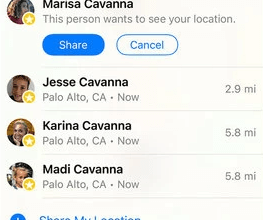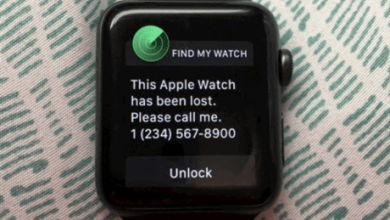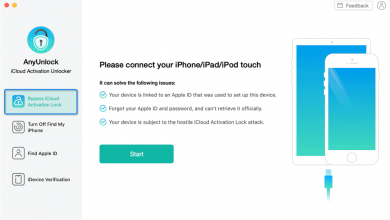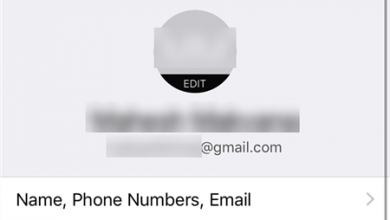Как выключить функцию «Найти iPhone» без телефона

[ad_1]
Что делать, если вы хотите отключить функцию «Найти iPhone» на своем телефоне, но у вас нет его под рукой? Прочтите статью ниже, чтобы узнать, как выключить «Найти iPhone» без телефона.
Вы когда-нибудь сталкивались с ситуацией, когда вы отдавали свой телефон, но забыли отключить на нем функцию «Найти iPhone»? Это очень неудобно, поскольку тот, кто получит ваш телефон, будь то друг, получающий подарок, или технический специалист, помогающий с вашим устройством, будет ограничен «блокировкой активации» и не сможет сбросить настройки устройства.
Но не волнуйтесь! Apple проделала отличную работу, связав все ваши устройства Apple под одним и тем же Apple ID. Таким образом, вы можете найти несколько способов выключить «Найти iPhone», не держа телефон в руке. В статье ниже вы узнаете, как выключить «Найти iPhone» с другого устройства или компьютера.
Часть 1. Могу ли я отключить функцию «Найти iPhone» с другого устройства?
Ответ ДА!
Если у вас есть другое устройство Apple, вы можете легко отключить функцию «Найти iPhone» на своем телефоне с помощью приложения «Найти меня» на устройстве Apple. Кроме того, не беспокойтесь, если у вас нет другого устройства Apple! Вы можете просто войти в свою учетную запись iCloud на любом устройстве и отключить там «Найти iPhone». В следующих разделах вы узнаете, как это сделать!
Приведенные ниже методы включают удаление содержимого на вашем устройстве, поэтому, пожалуйста, убедитесь, что вам больше не нужна какая-либо информация на вашем устройстве, или сделайте резервную копию всего, прежде чем переходить к следующим шагам.
Часть 2. Как отключить функцию «Найти iPhone» с другого устройства?
Если у вас есть другое устройство Apple, выполните следующие действия:
- Перейдите в приложение «Найди меня» на другом устройстве Apple.
- Коснитесь устройства, для которого вы собираетесь отключить функцию «Найти iPhone».
- Затем прокрутите вверх и найдите «Стереть это устройство». Коснитесь его.
Не вводите номер телефона или сообщение при появлении запроса. Эта функция помогает найти потерянное устройство. Удаление начнется, когда ваше устройство будет подключено к сети. По завершении вы получите электронное письмо с подтверждением.
- Когда стирание будет завершено, нажмите «Удалить это устройство», а затем нажмите «Удалить».
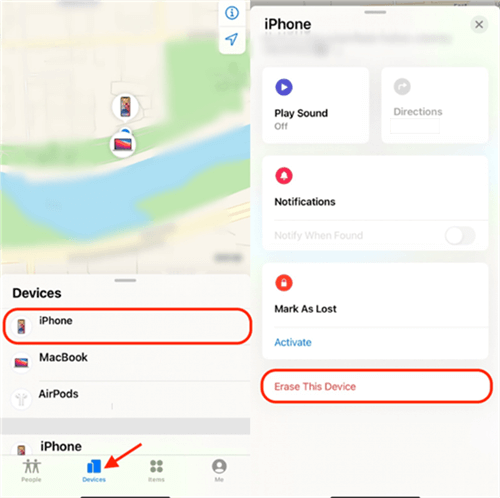
Отключить «Найти iPhone» с другого устройства
Дополнительная литература: как отключить функцию «Найти iPhone» при поломке телефона>
Часть 3. Как выключить «Найти iPhone» с компьютера?
Если у вас нет другого устройства Apple, выполните следующие действия:
- На вашем компьютере перейдите на iCloud.com и войдите в свою учетную запись iCloud.
- Щелкните «Найти iPhone».
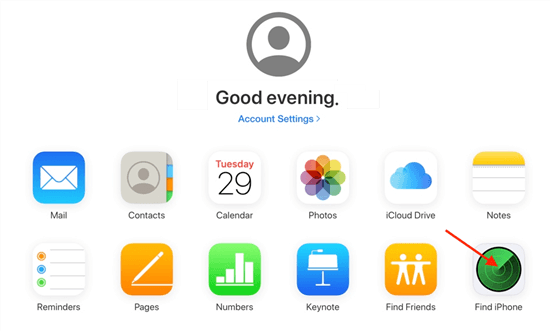
Отключить «Найти iPhone» в iCloud
- Нажмите «Все устройства», чтобы увидеть список всех ваших устройств, связанных с этой учетной записью iCloud.
- Выберите устройство, для которого вы собираетесь отключить функцию «Найти iPhone».
- Нажмите «Стереть iPhone».
- Когда удаление будет завершено, нажмите «Удалить из учетной записи».
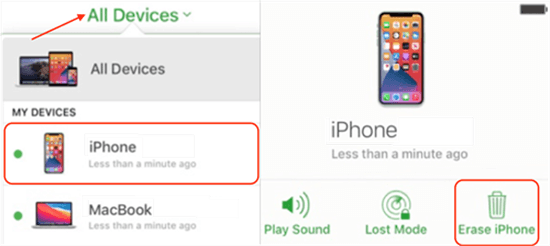
Отключите «Найди мой iPhone» в iCloud.
Не вводите номер телефона или сообщение при появлении запроса. Эта функция помогает найти потерянное устройство. Удаление начнется, когда ваше устройство будет подключено к сети. По завершении вы получите электронное письмо с подтверждением.
Нижняя линия
Вы успешно отключили «Найти iPhone» на своем телефоне удаленно? Пожалуйста, прокомментируйте ниже, если у вас все еще есть проблемы с этим. Не забудьте выключить его в следующий раз, когда отправите свой телефон!
[ad_2]